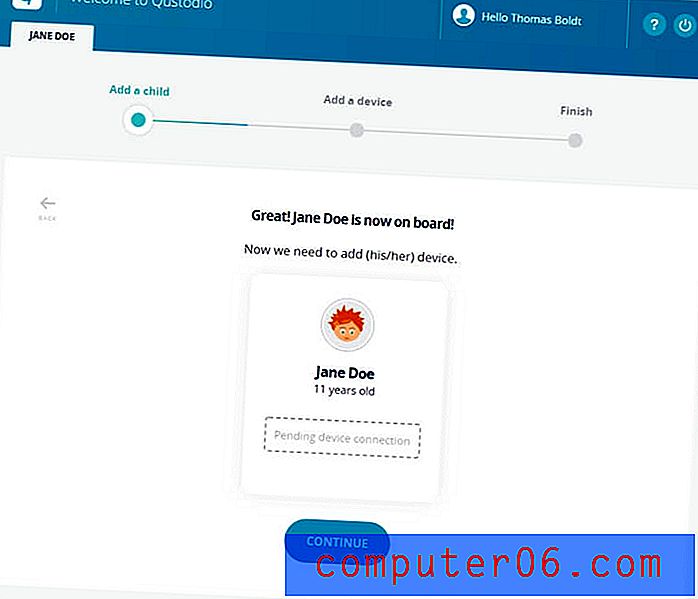Mis on minu iPhone'i ekraani ülaosas olev lukustusikoon?
Kas näete oma iPhone'is lukuikooni ja pole kindel, mida see tähendab? Teie iPhone'i ekraanil on piiratud arv ruumi, nii et Apple kasutab teie seadme praeguste asjade oleku teavitamiseks väikseid, kuid siiski abivalmaid ikoone. Mõnda neist sümbolitest on lihtne tuvastada, kuid teised võivad tekitada segadust, kuna need võivad tähistada suvalist arvu olekuid.
Üks eriti segane ikoon on lukuikoon. See on nähtav, kui portree orientatsiooni lukk on teie telefonis lubatud, nagu alloleval pildil.
See säte takistab ekraani pöörlemist seadme füüsilise pööramise korral. Allpool toodud juhiste abil saate teada, kuidas seda funktsiooni keelata ja lukuikooni eemaldada.
Kuidas eemaldada lukustusikooni iPhone'ist või iPadist iOS 13-s
Selle jaotise kirjutamiseks kasutati iOS 13.1-s iPhone SE-d. Pange tähele, et see on vajalik ainult vanemates iPhone'i mudelites, näiteks iPhone 5 või iPhone 6, millel on nupp Kodu. Kodunuppudeta uuemates iPhone'i mudelites ei kuvata olekuribal luku ikooni, kuna selles asukohas on piiratud ruumi. Neil uuematel iPhone'i mudelitel saate endiselt pöörlemislukku kasutada, te lihtsalt ei näe olekuribal tabaluku ikooni.
1. samm: juhtimiskeskuse avamiseks pühkige avaekraani alt ülespoole.
2. samm. Portree orientatsiooni lukustuse keelamiseks puudutage lukuikooni.
Nagu varem mainitud, näete allolevas jaotises, kuidas seda sätet muuta ja lukustusikooni vanemates iOS-i versioonides eemaldada.
Kuidas iPhone'i ekraani ülaosas tabalukust lahti saada (vanemad iOS-i versioonid)
See artikkel on kirjutatud iPhone'idele, kasutades opsüsteemi iOS 7 versiooni. Kui kasutate iOS-i vanemat versiooni, saate sellest artiklist lugeda, kuidas õppida portree orientatsiooni lukku sisse või välja lülitama.
Järgmiste toimingute korral keelatakse portree orientatsiooni lukk, mis on lubatud, kui see luku ikoon on nähtav. See tähendab, et telefoni pööramine ühilduvas rakenduses viibimise ajal põhjustab ka ekraani pöörlemise.
1. samm: avage iPhone ja avage praegu avatud rakendusest väljumiseks ekraani all olev avaleht. Vajadusel saate ülejäänud toiminguid teha ka lukustusekraanilt.
2. samm: juhtimiskeskuse avamiseks pühkige ekraani alaosast üles. See näeb välja sarnane alloleva pildiga.
3. samm: puudutage juhtimiskeskuse paremas ülanurgas lukustusikooni .
Seejärel võite juhtimiskeskuse ahendamiseks vajutada ekraani all olevale avalehe nuppu. Juhtimiskeskuse ülaosast libistades libistage see üles.
Lisateave rotatsiooniluku kohta iPhone'is
- Kui näete lukustusekraanil tabaluku ikooni, mitte oma iPhone'i ülaosas oleval olekuribal, siis pole see portree orientatsiooni lukk. See tabaluku ikoon näitab, et seade on lukus. Saate selle oma iPhone'i pääsukoodi, puutetundliku ID või näo ID abil avada. Lukuikooni oma iPhone'i lukustuskuvalt eemaldamise täpne meetod sõltub sellest, milline iPhone'i mudel teil on.
- Seadme lukku ja portree orientatsiooni lukustuse ikoone saate eristada ikooni ümmarguse noole abil. Lukuikoon ilma selle ümber oleva nooleta on seadme lukk, seejärel luku ikoon, mille ümber olev nool on orientatsiooni lukk.
- Kui teie iPhone või iPad näitab teie olekuribal tabaluku ikooni, mõjutab see seadme käitumist. Näiteks kui teil on video voogesituse rakendus, mida kasutate filmide või telesaadete vaatamiseks, ja soovite seda seadet horisontaalpaigutamiseks pöörata, siis ei saa seda teha, kui orientatsioon on lukustatud.
- Kui olete seda artiklit lugenud ja mõelnud, miks keegi tahaks lukustada oma ekraani pöörde ja eemaldada seadme ühe kasulikuma funktsiooni, siis on sellel paar põhjust. Võib-olla on kõige tavalisem iPhone'i kasutamine selili lamades ja seadet vaadates. Selles asendis liikudes liigub ka teie telefon. See võib sageli põhjustada suunalülitusi, mis võib olla üsna pettumust valmistav. Lisaks on mõnda pildi ja video orientatsiooni iPhone'is väga raske vaadata ning ekraani pöörde lukustamine võimaldab teil oma telefoni parema nägemise huvides teisaldada, ilma et seade vahetaks pidevalt portree ja maastiku vahel.
Kas olete huvitatud muudest ikoonidest, mis ilmuvad teie iPhone'i ekraani ülaosas? See artikkel räägib teile rohkem nooleikooni ja selle kohta, kuidas saate aru saada, milline rakendus selle kuvamise põhjustab.